スマートフォンには、家族や友人、知人、また会社の同僚等と、プライベートな内容のメールが保存されている事と思います。
現在広く普及しているiPhoneには、無料で利用出来るメールサービス「iCloudメール」があります。 iCloudメールは、Apple社が提供するメールサービスです。Apple IDを取得すると、無料で「@icloud.com」のメールアドレスが使えるようになります。 特徴は、新着メールの受信を即座にデバイスへプッシュ通知します。
利便性の高いiCloudメールですが、誤ってiPhoneから削除してしまう事や、PCでも利用可能な事からゴミ箱から削除する事が起こりえます。 今回は、思いがけず削除されたicloudメールを復元する方法を2つ紹介します。
おすすめ記事:【iPhoneメッセージ復元】消えてしまったiPhoneのメッセージ(SMS)を復元する方法
iphoneには削除されたメールを復元する為のゴミ箱フォルダがあり、icloudメールを受信箱に移動する事が出来ます。 ゴミ箱では、削除されたiCloudメールについて保存期間の確認と設定が出来ます。iPhoneのメイン画面から設定をタップしてiCloudを選択します。
続いて、選択したiCloudの画面一番下に表示されている詳細の欄から「メール」をタップします。 すると表示されるメールの画面から、「詳細」をタップ→「削除したメッセージ」のオプションにて、削除されたiCloudメールの保存期間をご確認下さい。 既存の「一週間後」をタップして、「しない」、「一日後」、「一週間後」、「一ヵ月後」に保存期間を設定できます。
まずiPhoneのメールアイコンをタップしてメールボックスに入ります。 メールボックスのアカウントを選択してゴミ箱に入り「編集」をタップします。最後に復元したいメールを選択→「移動」→「受信」の順にタップすると、メールが受信ボックスに移動します。 メールを予めiCloudにバックアップしておくと、iOS端末専用のソフト「iPhoneデータ復元」によって復元する事が出来ます。
Macに「iPhoneデータ復元」をダウンロードして起動します。その後、iCloudのアカウントとパスワードを入力するとバックアップした全てのデータが表示されます。 一覧表示から最新のバックアップ日を確認して、右側の「ダウンロード」をクリックします。 バックアップデータがダウンロードされると、自動的にスキャンが開始されます。スキャンにより検出されたデータから、左側のメッセージ&連絡先のメールをクリックして詳細を目視で確認しましょう。 目的のメールデータをチェックして、復元をクリックすれば作業は完了です。
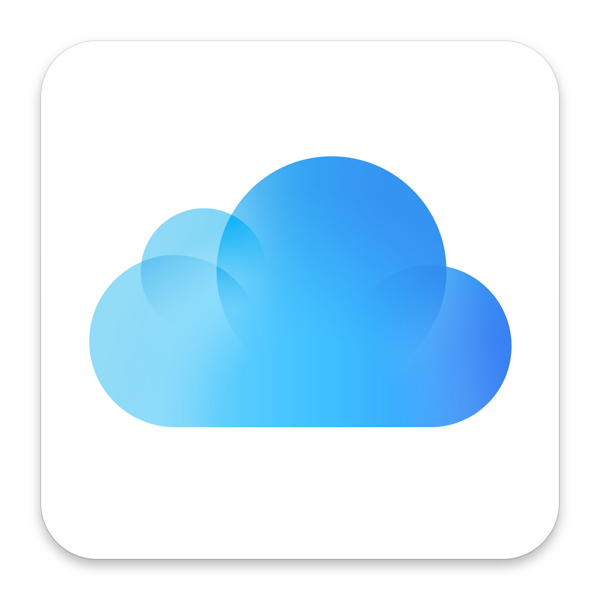
Wondershare社の「dr.fone-iPhoneデータ復元」は、iPhone、iPad、iPod touch全機種と、PCではWindows、Macに対応しているので多くのユーザーに利用して頂けます。 「dr.fone for iOS」のiPhoneデータ復元機能は、iCloudメッセージの復元には対応していません。ですが、iOS端末ユーザーの皆様に活用して頂く為に紹介します。 「データ復元」機能は、iPhoneから直接、iTunes、iCloudの各バックアップファイルからの3つのモードによる削除されたメッセージを復元します。
iOSデバイスから直接復元モードは、スキャンにより検出されたメッセージのデータをプレビューにて目視で確認出来ます。 メッセージのデータは、「デバイスに復元」ボタンでお使いのiPhoneに復元します。

スキャンにより検出されたデータを全てプレビュー確認する事が出来ます。 復元するデータのタイプによって、「パソコンに復元」か「デバイスに復元」を、ユーザーが選択する便利な機能を搭載しています。 万が一データが消失した時に備えて、iTunesでバックアップを取る事をお薦めします。

iCloudにサインインして自動的にバックアップファイルを検索します。 またバックアップファイルをプレビュー確認する事で、確実にメッセージをパソコンに復元します。 復元前にiCloudでバックアップを作成した事を確認して下さい。
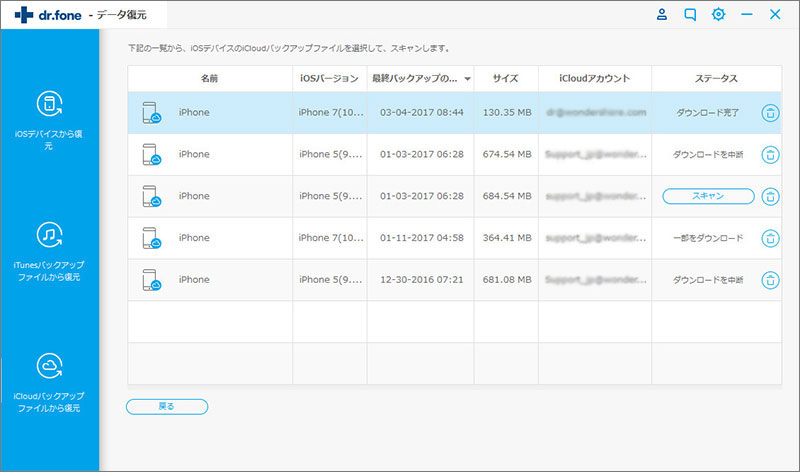
「dr.fone-iPhoneデータ復元」は、簡単操作と3つのモードにより大切なメッセージを高度に検出して復元します。
思いがけずiCloudメッセージが消失した時は、今回紹介した2種類の復元方法をお試し下さい。また日頃からメッセージ等の大切なデータは、iCloudにバックアップしておく事が大切だと考えます。

iCloudバックアップからiPhoneの削除したメールを復元
akira
編集